Recensione HP Omen Transcend 14: quasi perfetto!

Cerchi un nuovo laptop da gioco portatile? Dai un
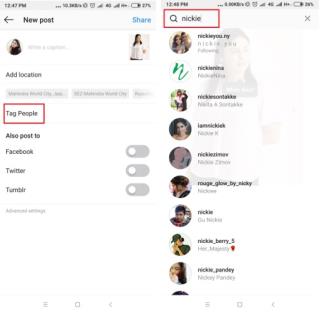
Il tagging di Instagram è una funzionalità fantastica se vuoi condividere le tue foto o i tuoi video memorabili con il mondo. Ma cosa succede se il tuo amico carica una tua foto che preferisci che le persone non vedano? A volte le persone ti taggano persino nelle foto in cui non sei nemmeno. Fortunatamente, c'è un modo semplice per rimuovere quei tag Instagram e togliere quelle foto imbarazzanti dal tuo profilo.
Se sei nuovo su Instagram e vuoi imparare come funziona il tagging di Instagram, ecco una semplice guida passo passo per sapere tutto al riguardo!
Come taggare qualcuno su Instagram?
Per taggare le persone nelle tue foto di Instagram e rendere il tuo feed più social. Segui i passi!
PASSO 1- Apri Instagram> fai clic sull'icona (+) per aggiungere una nuova immagine. Puoi trovare l'opzione in basso al centro dello schermo!
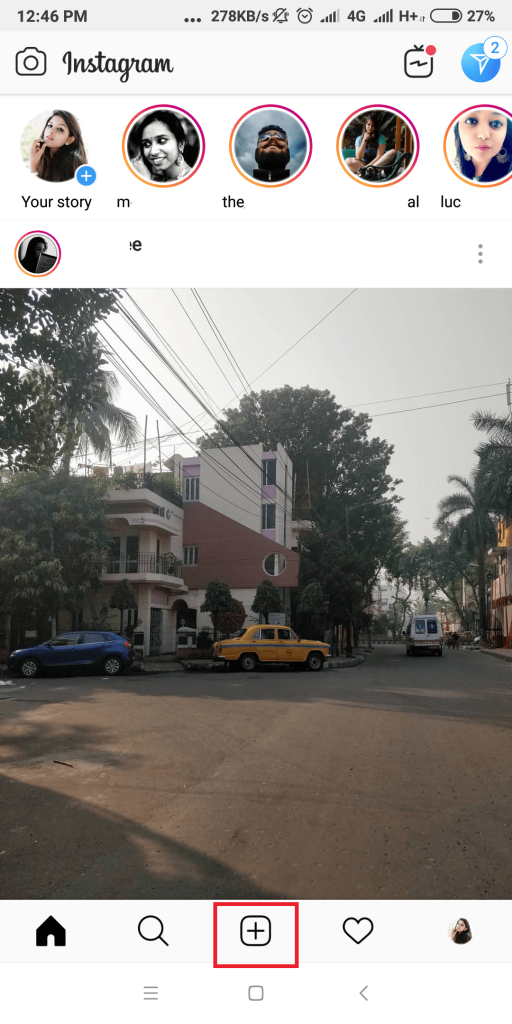
FASE 2- Seleziona una foto da caricare > aggiungi filtri Instagram per rendere le tue foto più vivaci > tocca "Avanti".
FASE 3- Fare clic sull'opzione "Tagga persone" e toccare lo schermo in cui si desidera taggare la persona. Digita il nome o il nome utente della persona nella casella di ricerca.
PASSO 4- Seleziona la persona che desideri taggare e fai clic sull'icona 'spunta' in alto a destra.
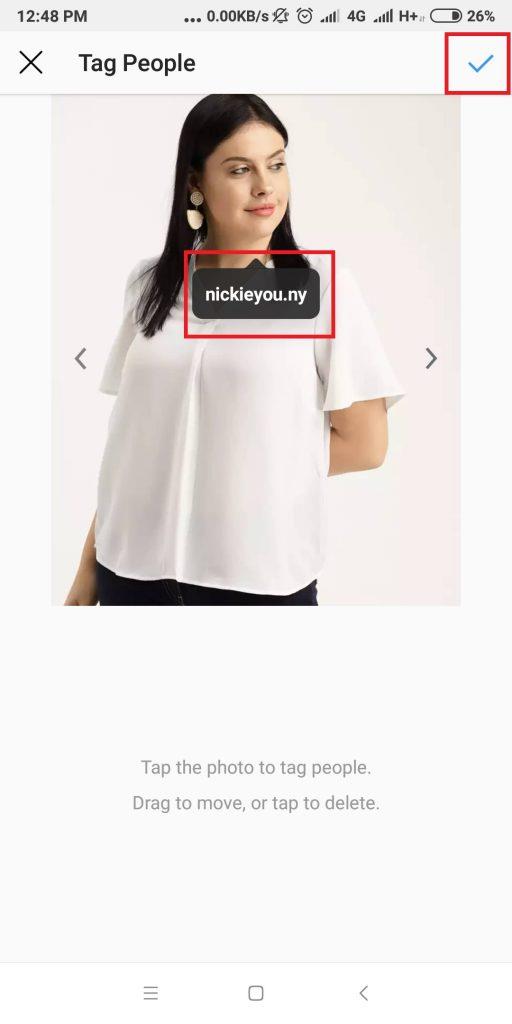
FASE 5- Fare clic sul pulsante "Condividi" per caricare l'immagine.
Per taggare qualcuno su Instagram nei Commenti:
PASSO 1- Vai al post in cui vuoi taggare un amico.
FASE 2- Fare clic sull'icona "Commenti", un simbolo di una bolla di chat sotto il post che si desidera condividere.
PASSO 3- Ora inizia a digitare il nome dell'utente che desideri taggare come "@nomeamici". Fai clic sul pulsante "Pubblica" per condividere.
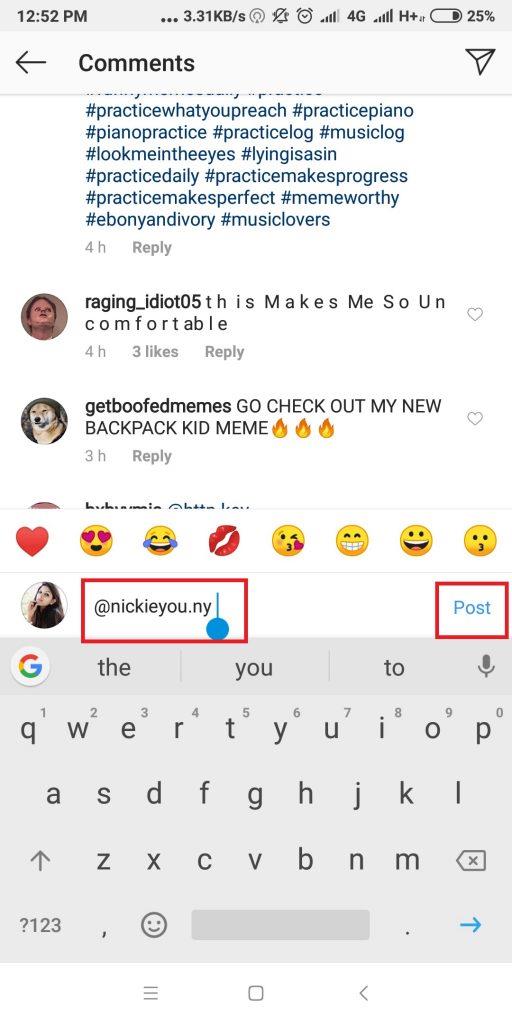
È tutto! Questi erano alcuni semplici metodi per taggare le persone su Instagram!
Leggi qui:-
Come e dove acquistare follower su Instagram? Hai fretta e vuoi trovare il modo migliore per far crescere i tuoi follower su Instagram? Che ne dici di acquistarli? Avendo...
Come rimuovere i tag dalle foto di un altro utente?
Ora che tutti i tuoi amici, familiari e colleghi possono iniziare a taggare le persone nelle foto di Instagram, verrai inevitabilmente taggato in una foto in cui sembri disgustoso. Non possiamo tenerti taggato in quelle foto di cui sei molto imbarazzato. Quindi, ecco due ottimi metodi che possono aiutarti a rimuovere le immagini dal tuo profilo.
FASE 1- Vai al post da cui vuoi rimuovere il tag.
PASSO 2- Tocca il tuo nome utente nella foto.
FASE 3- Fare clic sull'opzione "Rimuovi tag" (su Android) e sull'opzione "Rimuovimi dal post" (su iPhone).
PASSO 4- Conferma facendo clic sull'opzione "Sì, sono sicuro" (su Android) e sull'opzione "Rimuovi" (su iPhone).
Hai rimosso con successo te stesso dalle foto di altre persone.
Suggerimento bonus: nel caso in cui non desideri che l'altra persona sappia che ti sei tolto il tag dalle sue foto, puoi semplicemente nascondere quelle foto dalla sezione "Foto di te". Significa che rimarrai taggato, ma gli altri utenti non lo vedranno sotto il tuo profilo.
Per nascondere una foto o un video in cui sei taggato:
PASSO 1- Vai al post che vuoi nascondere dal tuo profilo.
PASSO 2- Tocca il tuo nome utente nella foto.
PASSO 3- Apparirà un nuovo menu a comparsa, disattiva l'opzione "Mostra nel tuo profilo" (su Android) e l'opzione "Nascondi dal mio profilo"> Fatto (su iPhone).
FASE 4- Questo è tutto! Aggiorna il tuo profilo e nota che l'immagine taggata sarà nascosta dal tuo profilo.
Leggi anche:-
Ora condividi e connetti di più su Instagram In... Instagram ha appena lanciato nuove funzionalità che sono state annunciate il mese scorso. Con il nuovo aggiornamento di Instagram, puoi usare questi...
Come nascondere più foto e video in blocco su Instagram?
Per nascondere più post contemporaneamente:
PASSO 1- Avvia Instagram > Vai alla pagina del tuo profilo e fai clic sull'icona "tre linee orizzontali" nell'angolo in alto a destra. Tocca Impostazioni, icona "ingranaggio" in basso.
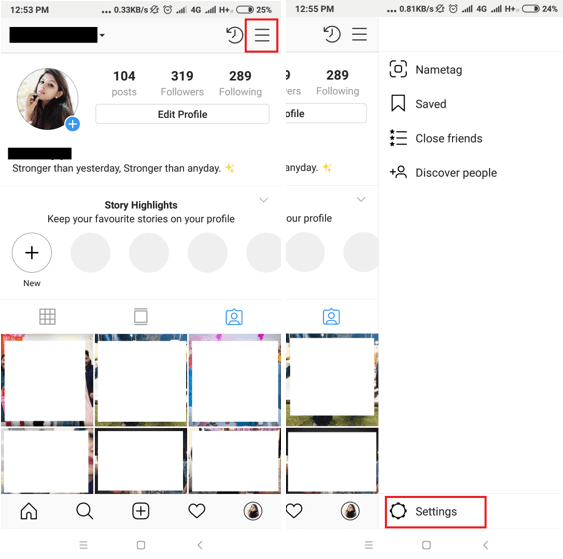
PASSO 2- Tocca l'opzione "foto e video di te" sotto l'intestazione Privacy e sicurezza.
FASE 3- Fare clic sull'opzione 'Nascondi foto e video'.
PASSO 4- Inizia a selezionare le foto che desideri rimuovere dal tuo profilo e tocca l'icona 'Nascondi' presente nell'angolo in alto a destra.
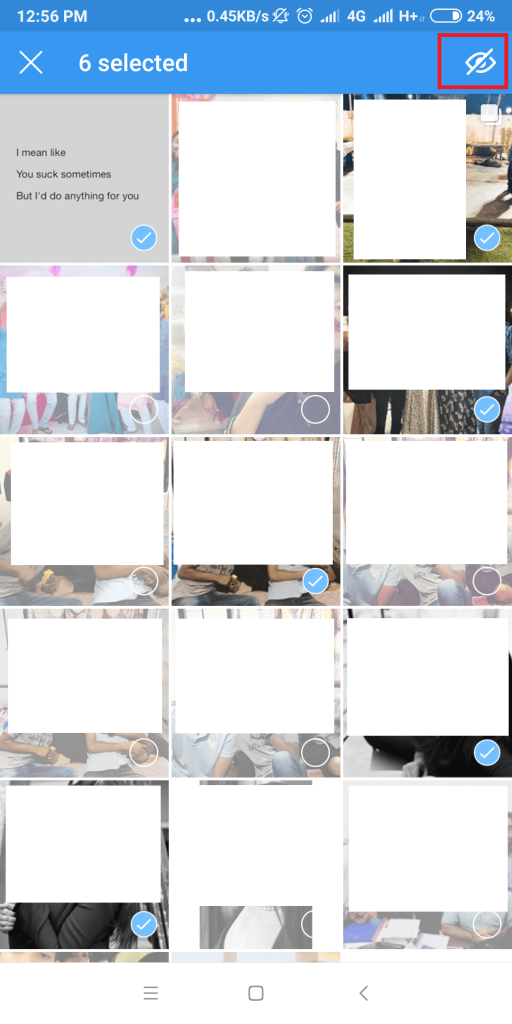
Ricorda che nascondere foto o video non ti cancellerà dal post stesso, ma il post verrà rimosso dalla sezione "Foto di te".
Le informazioni sono state utili? Condividi i tuoi feedback nella sezione commenti qui sotto!
Resta sintonizzato per ulteriori aggiornamenti su Instagram!
Cerchi un nuovo laptop da gioco portatile? Dai un
Scopri i limiti delle videochiamate su WhatsApp, Skype, Facebook Messenger, Zoom e altre app. Scegli l
Se il tuo Chromebook non riconosce i tuoi dispositivi USB, segui questi passaggi per risolvere il problema. Controlla il formato, l
Scopri come cambiare la lingua su Spotify per Android e desktop in modo semplice e veloce.
Gestisci i post suggeriti su Facebook per una migliore esperienza. Scopri come nascondere o posticipare i post "Consigliati per te".
Scopri come rendere trasparente lo sfondo in Paint e Paint 3D con i nostri metodi semplici e pratici. Ottimizza le tue immagini con facilità.
Se hai molti duplicati in Google Foto, scopri i modi più efficaci per eliminarli e ottimizzare il tuo spazio.
Continua a leggere per sapere come svegliare qualcuno al telefono su Android e iOS, indipendentemente dalla modalità in cui è attivo il dispositivo.
Scopri come risolvere il problema dello schermo nero di Amazon Fire TV Stick seguendo i passaggi di risoluzione dei problemi nella guida.
Scopri cosa fare se il tuo Galaxy S22 non si accende. Trova soluzioni efficaci e consigli utili per risolvere il problema.







